Váš aktuální stav na Discordu informuje ostatní uživatele, zda jste k dispozici, zaneprázdněni nebo mimo dosah. Tento stav můžete snadno upravit, a to jak v webové verzi Discordu, tak v aplikaci pro stolní počítače (Windows, Mac) i v mobilní aplikaci pro Android, iPhone či iPad.
Úprava stavu Discordu v prostředí Windows nebo Mac
Pro změnu vašeho stavu na Discordu je nutné být přihlášený ke svému účtu. Můžete tak učinit prostřednictvím webové stránky Discord, nebo pomocí desktopové aplikace pro Windows nebo Mac.
Uživatelské rozhraní Discordu je na obou platformách (Windows i Mac) prakticky totožné. Následující kroky by měly fungovat bez ohledu na to, zda používáte webový prohlížeč nebo desktopovou aplikaci. Váš stav je svázán s celým účtem, takže se aktualizovaná informace zobrazí všem na všech serverech, kde se nacházíte.
Začněte otevřením webové stránky Discord nebo desktopové aplikace a následným přihlášením ke svému účtu. V levém dolním rohu uvidíte své uživatelské jméno, profilovou ikonu a aktuální stav.
Kliknutím na vaši profilovou ikonu se otevře seznam dostupných stavů.
Standardně máte na výběr ze čtyř přednastavených stavů.
„Online“ značí vaši připravenost k chatování a hraní her. Pokud se od počítače vzdálíte, můžete nastavit stav na „Nečinný“, což signalizuje, že momentálně nejste k dispozici.
Pokud jste zaneprázdněni, můžete zvolit stav „Nerušit“, čímž ztlumíte oznámení a dáte najevo ostatním, že nechcete být rušeni. V případě, že preferujete být skrytí v seznamu online uživatelů, zvolte stav „Neviditelný“. I v tomto stavu můžete běžně používat Discord.
Kliknutím na preferovanou možnost okamžitě změníte stav Discordu v rámci celého vašeho účtu.
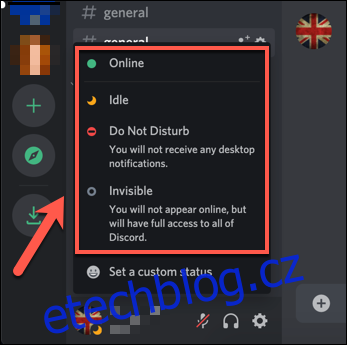
Dále máte možnost kliknout na „Nastavit vlastní stav“ a vytvořit si status dle vašeho přání. Ten se pak zobrazí pod vaším jménem v seznamech kanálů Discord.
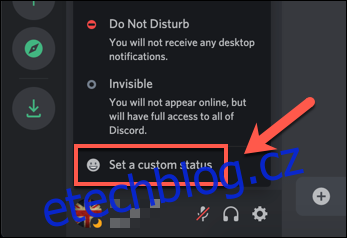
V rozbalovacím menu „Vymazat po“ můžete nastavit dobu, po kterou se má váš vlastní stav zobrazovat.
Kliknutím na ikonu emotikonu si můžete vybrat vlastní ikonu stavu. Můžete využít jednu z přednastavených emotikonů, nebo přidat vlastní.
Po úpravě vlastního stavu stačí kliknout na „Uložit“.
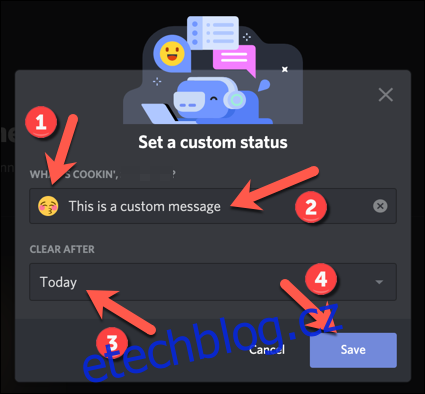
Ať už zvolíte přednastavený, nebo vlastní stav, změna se projeví okamžitě.
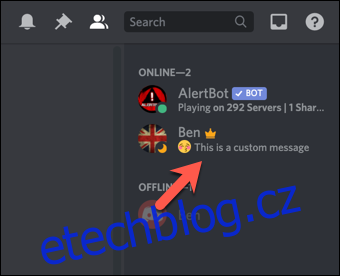
Stav můžete měnit libovolně často. Někdy se stav změní automaticky. Například, pokud delší dobu nepoužíváte klávesnici (a nemáte manuálně nastavený stav), Discord vás automaticky přepne do stavu „Nečinný“.
Změna stavu Discordu na Androidu, iPhonu nebo iPadu
Svůj status můžete měnit i v mobilní aplikaci Discord, a to na zařízeních s operačním systémem Android, iPhone nebo iPad. Provedete to tak, že na svém telefonu nebo tabletu spustíte aplikaci Discord. Klepnutím na ikonu hamburger menu v levém horním rohu se zobrazí seznam vašich serverů a kanálů.
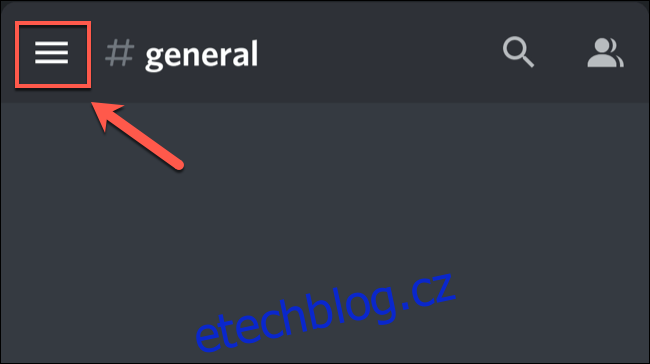
Kliknutím na vaši profilovou ikonu v pravém dolním rohu otevřete nabídku „Nastavení uživatele“.
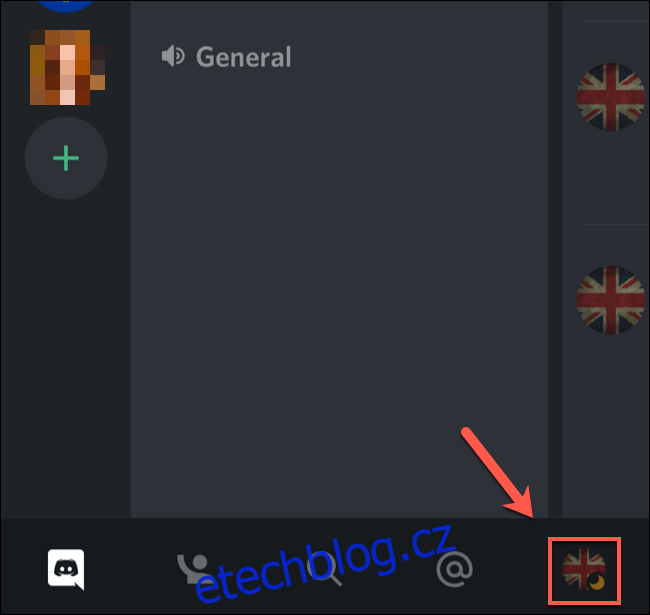
V nabídce „Nastavení uživatele“ si můžete přizpůsobit váš účet, včetně změny stavu. Pro úpravu klikněte na „Nastavit stav“.
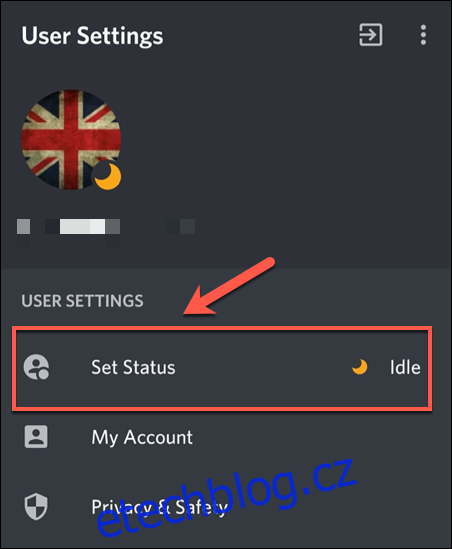
V dolní části obrazovky se zobrazí vyskakovací menu. Stejně jako v desktopové aplikaci si můžete vybrat ze čtyř předvoleb: „Online“, „Nečinný“, „Nerušit“ nebo „Neviditelný“.
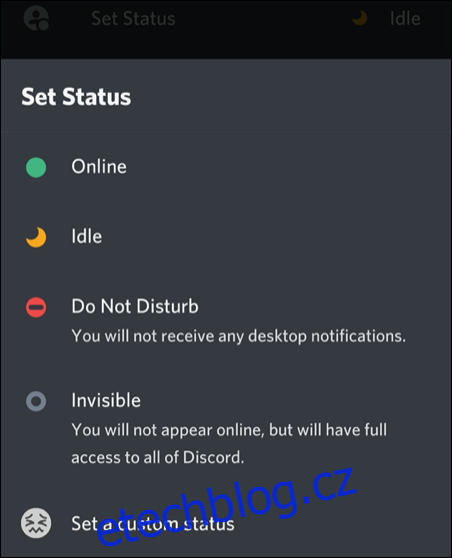
Pro nastavení vlastního stavu klikněte na možnost „Nastavit vlastní stav“.
Do pole „Nastavit vlastní stav“ zadejte svůj vlastní text. Kliknutím na emotikon vedle pole můžete vybrat emotikon pro váš stav. Váš vlastní text a emotikon se pak zobrazí pod vaším uživatelským jménem v seznamech uživatelů v kanálech Discord.
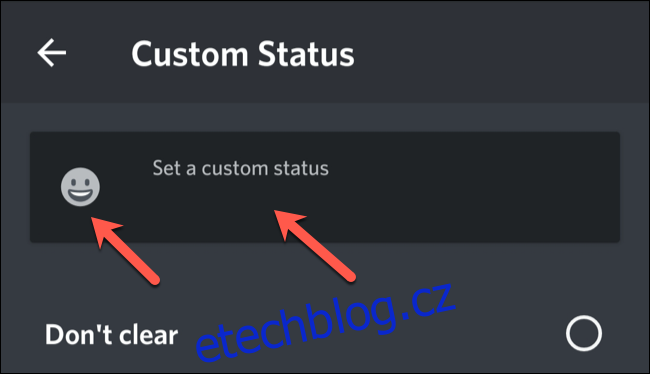
Pod zprávou si nastavte, jak dlouho se má váš vlastní status zobrazovat: 30 minut, jednu hodinu, čtyři hodiny nebo do zítřka.
Pokud si nepřejete, aby se váš stav sám smazal, zvolte „Nevymazat“.
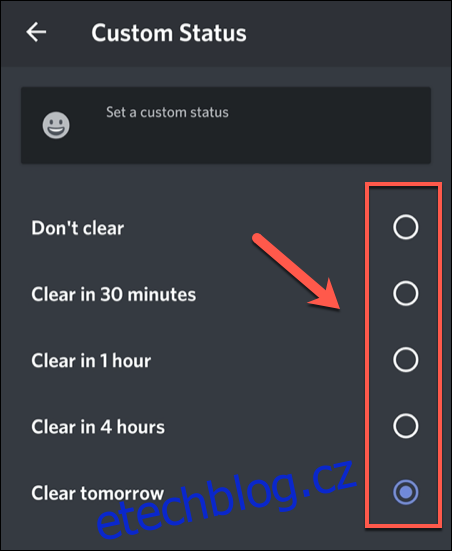
Pro uložení vlastního stavu klikněte na ikonu Uložit v pravém dolním rohu.
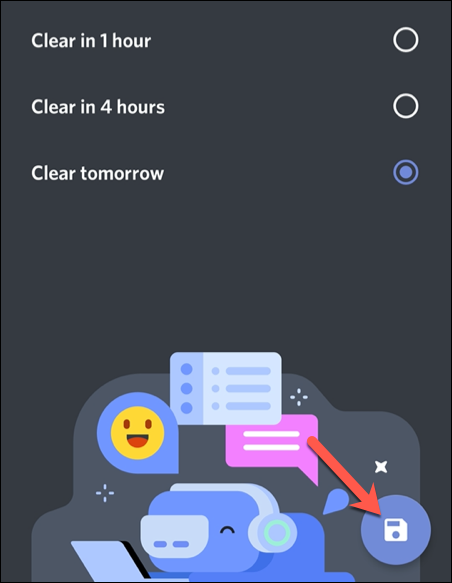
Váš stav se okamžitě aktualizuje.